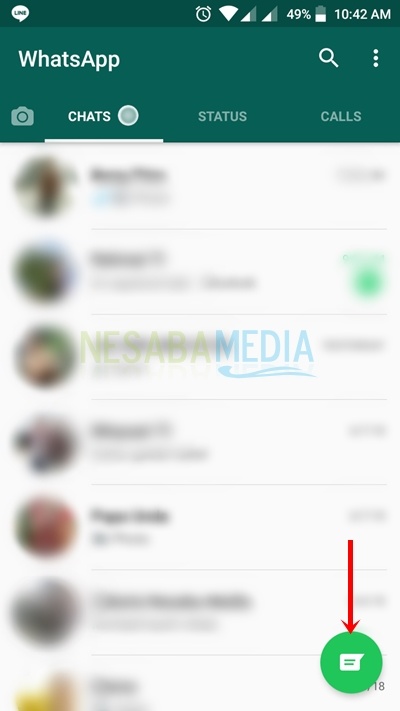2 tapaa käyttää Whatsapp-verkkoa (WA Web), joka on täydellinen aloittelijoille
Tämän sosiaalinen verkostointisovellusmelko suosittu ja on edelleen suosikki aikaisemmasta asti. Käyttämällä puhelinnumeroita käyttäjät voivat olla vuorovaikutuksessa ja kommunikoida keskenään.
Sovelluksen nimi on käytössä oleva WhatsappAlun perin se vain helpotti chattia, mutta nyt se voi tarjota lisäpalveluita, kuten äänipuhelun, videopuhelun ja viestin tilan tai viimeisimmät toiminnot. Koska tarjolla on erilaisia etuja, ei ole ihme, että Whatsappin suosio voi jatkua toistaiseksi.
Tällä hetkellä Whatsapp for PC: lle on olemassa kaksi versiota ohjelmistojen muodossa. Ne on asennettava ensin ja Whatsapp Web linkin kautta ja niihin voi päästä missä tahansa.
Kuinka käyttää Whatsapp Web -sovellusta
Ennen kuin keskustelemme Whatsapp Web -sovelluksen käyttövaiheista, varmista, että sinun on ensin muodostettava yhteys Internetiin tietokoneellasi tai matkapuhelimellasi.
Tässä suosittelemme, että muodostat yhteyden vain Whatsapp Webiin henkilökohtainen tietokone / kannettava tietokone vain tietoturvasi ja yksityisyytesi säilyttämiseksi.
Muista myös jatkaa päivityksiäWhatsapp matkapuhelimellasi, koska Web-versio voidaan päivittää automaattisesti. Välittömästi vaiheet Whatsapp Webin (WA Web) käyttämiseksi ovat seuraavat:
1. Kirjaudu sisään web.whatsapp.com -linkin kautta
Voimme käyttää Whatsapp-verkkoa myösselaimesi asentamatta sitä ensin. Meidän täytyy vain käydä Whatsapp-Web-linkissä, jotta voimme kirjautua sisään missä tahansa ja milloin tahansa, kun olet yhteydessä Internetiin.
1. Käy sivustolla web.whatsapp.com ensin.
2. Näytä web.whatsapp.com-sivu alla olevan kuvan mukaisesti. Siellä näet myös viivakoodin, joka sinun on ensin tarkistettava.

3. Avaa Whatsapp-sovellus älypuhelimellasi ja valitse se vaihtoehdot (piste) ja valitse sitten Whatsapp-verkko.

4. Osoita sitten havaitsemuskamera viivakoodille skannaamista ja yhdistämistä varten myöhemmin.

5. Whatsapp Web kirjautuu automaattisesti sisään nykyisen Whatsapp-näytön mukaan.

2. Kirjaudu sisään Whatsapp for PC -sovelluksen kautta
1. Varmista, että olet asentanut Whatsapp älypuhelimeesi ja Whatsapp PC -sovellukseen. Kuinka asentaa tämä ohjelmisto samalla tavalla kuin yleensä, sinun tarvitsee vain käydä seuraava linkki ladata ja käyttää normaalisti (ei emulaattoreita, kuten Bluestacks jne.).
2. Yleensä Whatsapp for PC -sovellus avautuu automaattisesti asennuksen päätyttyä, mutta on parempi, että tietokone käynnistetään ensin uudelleen ja suoritetaan sitten.
3. Käynnistämisen jälkeen avaat Whatsapp for PC -sovelluksen ja varmista, että Internet-yhteys on aktiivinen sekä tietokoneellasi että älypuhelimella. Et kirjoita suoraan Whatsapp for PC -näkymää, mutta täytät ensin viivakoodin alla olevan kuvan mukaisesti.

4. Aivan kuten ensimmäinen tapa, avaa Whatsapp-sovellus älypuhelimellasi ja valitse se vaihtoehdot (piste) ja valitse sitten Whatsapp-verkko, Osoita sitten havaitsemiskamerasi viivakoodille skannaamista ja yhdistämistä varten myöhemmin.

5. Whatsapp for PC kirjautuu automaattisesti suoraan täsmälleen samaan älypuhelimen näyttöön, mutta PC-versioon.

Lisä (turvallisuus)
Jos avaat Whatsapp Webin toisella laitteella, älä unohda kirjautua ulos valitsemalla valikko vaihtoehdot (Dotted kolme) > Whatsapp Web valitse sitten älypuhelimellasi Lopeta kaikki tietokoneet.

Se on opetusohjelma whatsapp-verkon (WAWeb), jota voit kokeilla heti. Kuten aiemmin totesin, varmista, että napsautat heti kirjautumista ulos WhatsApp-verkon käytön jälkeen, paitsi että oma tietokoneesi tai kannettava tietokone on oma. Miksi niin? Älä anna muiden käyttää WhatsApp-tiliäsi ja käyttää sitä väärin.